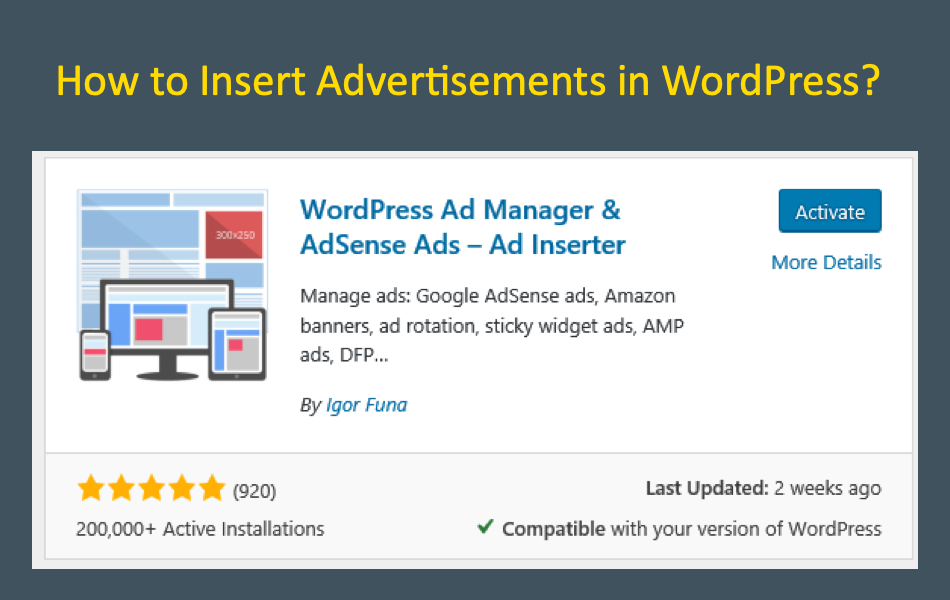如何在WordPress网站中插入广告
许多在线用户认为,阅读互联网上的内容是免费的。 他们还使用广告拦截器来阻止网站上的广告,以改善他们的体验。 然而,运行 WordPress 网站的现实是困难的并且需要大量资金。 无论您是为了赚钱还是仅仅为了分享您的想法而运行 WordPress 网站,您都需要资金来维护您的网站以用于托管、域、电子邮件、插件、主题、内容写作等
因此,货币化对任何网站所有者都很重要。 通过您的网站赚钱的最简单方法之一是在您的 WordPress 帖子/页面中插入广告。 然而,在正确的位置插入广告、替换现有广告并管理其效果可能是一个真正的挑战。 在本文中,我们将向您展示如何在 WordPress插入管理广告,而不会对您的读者造成干扰。
推荐:WordPress广告插件Advanced Ads Pro + addons
何时通过您的网站获利?
作为网站所有者,您需要采取正确的做法来吸引和留住您网站的访问者。 您需要发布有趣且相关的内容,以使您的观众回访更多。 幸运的是,有多种 SEO 工具可以帮助提升访问者的体验。 一旦您在您的利基市场建立了权威,您已经建立了一个读者社区和大量访问者,这可能是通过您的 WP 网站获利的最佳时机。
我们强烈建议不要在一开始就展示太多的广告,这会影响回访用户。
WordPress中的广告
WordPress 支持并鼓励通过您的博客文章或网页上的广告获利。 这可能是赚取收入以资助您的托管和域费用以及为您的在线形象付款的好方法。
Google AdSense 是通过您的网站赚钱的流行且简单的方法之一。 然而,谷歌停止了 WordPress 的官方 AdSense 发布者插件。 现在您已经离开使用第三方插件或手动插入广告。 在许多可用的插件中,我们建议使用 Ad Inserter 插件来通过您的网站获利,因为它简单快捷。
第 1 步:安装并激活广告插入器插件
Ad Inserter 是 WordPress 的免费插件,可帮助您管理网站上的广告。 除了在插入和管理广告时节省您的时间之外,该插件还提供了许多额外的功能,例如广告屏蔽检测、A/B 测试和 AdSense 以及亚马逊广告支持。
- 登录到您的 WordPress 站点管理仪表板。 展开侧边栏上的“插件”菜单,然后选择“添加新”。
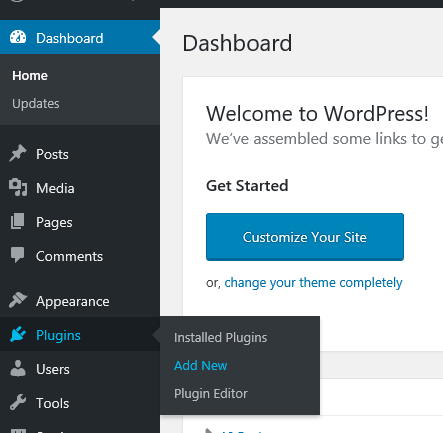
- 在搜索框中输入“广告插入器”,然后等待 WordPress 加载可用选项的列表。 您可以通过单击“更多详细信息”链接检查插件的功能。
- 选择“WordPress Ad Manager & AdSense Ads – Ad Inserter”并点击“立即安装”。
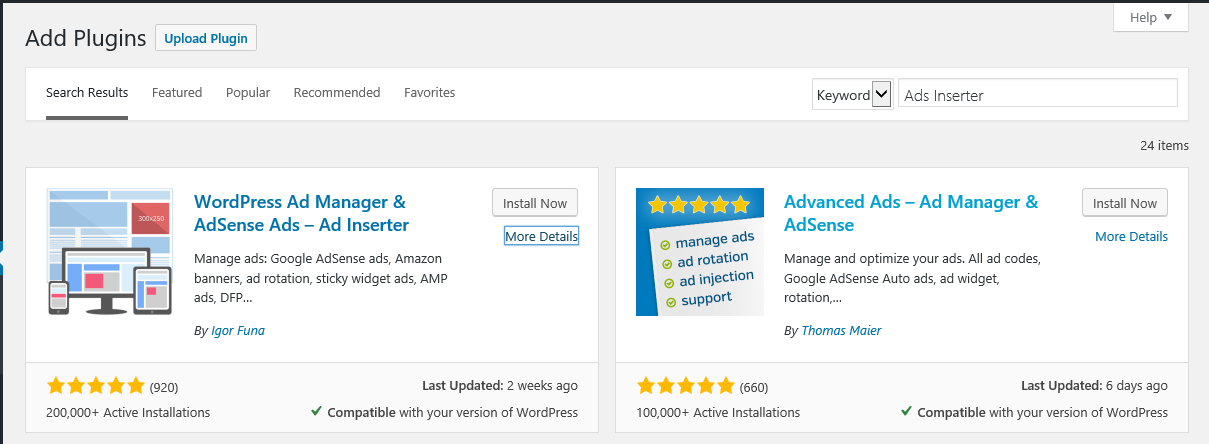
- 安装成功后,激活插件即可开始使用。
第 2 步:如何使用 Ad Inserter 插件
Ad Inserter 使用块在您的页面或帖子的任何位置插入 HTML、PHP 代码、Widget 和 JavaScript 代码中的广告。 免费版提供 16 个块,每个块都允许您在块内显示多个广告或轮换广告。 管理广告代码/块;
- 转到左侧边栏“设置”菜单,然后从选项中单击“广告插入器”。
- 您可以单击屏幕顶部的数字来选择一个块。 这将在编辑器底部显示块的代码编辑器以及放置和目标配置。
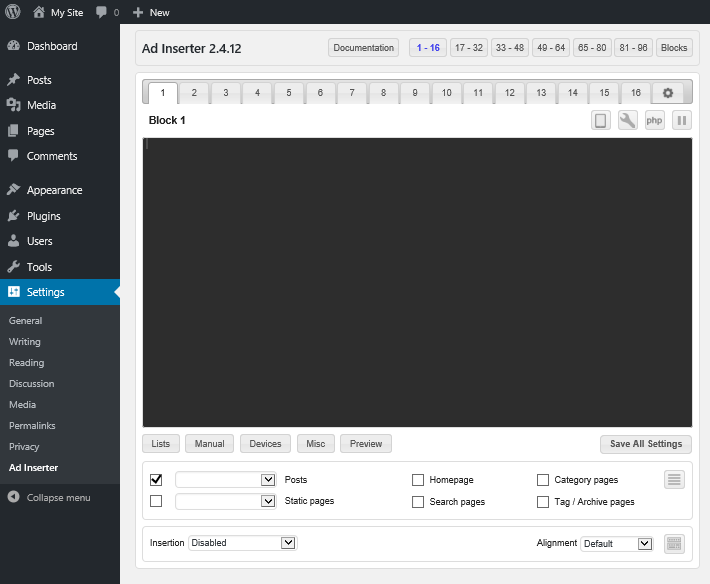
第 3 步:在您的帖子或页面上插入广告
您可以使用 Ad Inserter 插件在您网站的任何位置插入广告。 单击数字以选择块,然后单击块名称以重命名您的广告块 <名称块.png>.
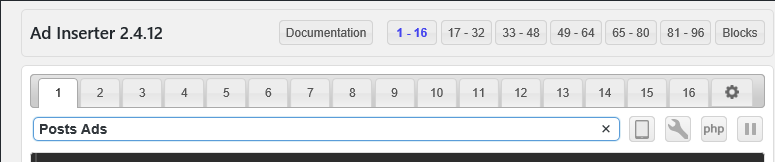
将广告代码段粘贴到代码编辑器中并保存更改。 您可以单击工具图标以获取更多选项,例如在 HTML 视觉和文本模式之间切换。
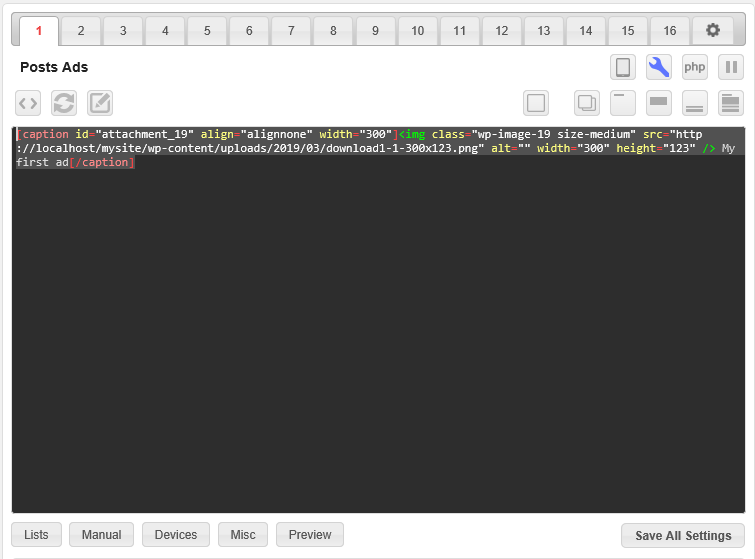
搜索引擎优化报价: 使用 Semrush Pro 特别的 14 天免费试用优化您的网站。
推荐:如何修复Windows粉红屏幕死机错误PSOD
第 4 步:广告展示位置和目标设置
在代码编辑器的底部,您可以配置在您的网站上的位置以及您希望如何显示广告。
- 如果您想在您的帖子中显示广告,请选中“帖子”框并取消选中其他选项。
- 选择自动插入位置,对于本例“段落 1 之后”和对齐方式,您可以选择“默认”。
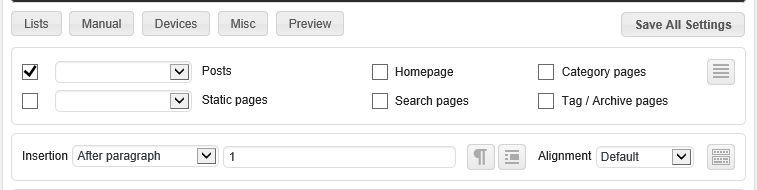
- 最后,单击“保存所有设置”并使用预览按钮查看和修改广告的显示方式。
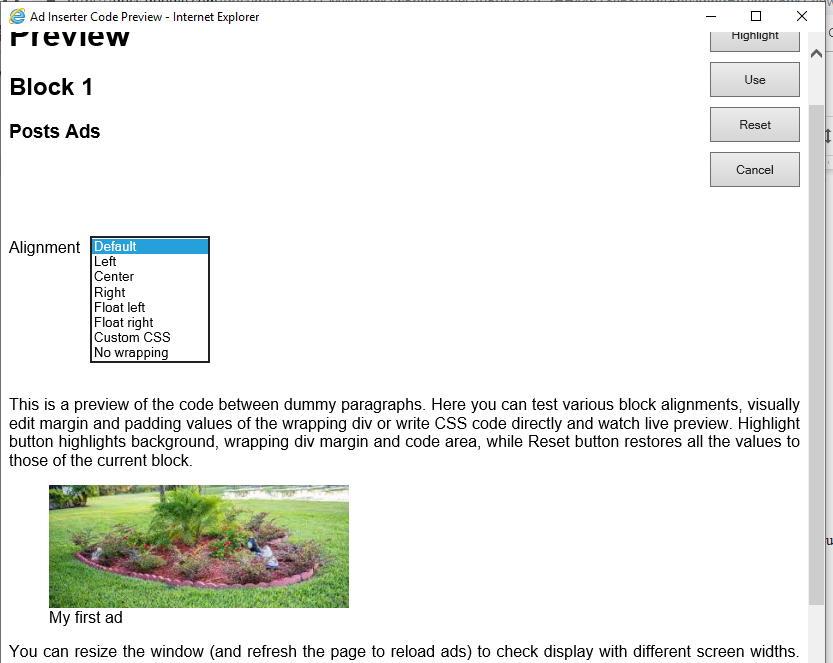
您可以在一定数量的 paragrpah 之后轻松地在内容之间插入广告。 例如,您可以通过在设置面板中选择 0.5 在所有帖子的中间插入广告。
第 5 步:高级广告插入器功能
Ad Inserter 为休闲博主和初学者提供了额外的功能。 其中一些功能包括:
- 广告轮播 – 这允许您插入多个将在一个块内旋转的广告。
- 单击块编辑器顶部的工具图标,然后单击旋转编辑器(中间的图标)。
- 块内的广告被分配了字母(A、B、C……)。 要添加广告,请点击编辑器顶部的加号“+”。
- 在文本字段中输入“选项名称”并为广告分配展示次数份额,例如广告 A 显示 30% 的时间,依此类推。
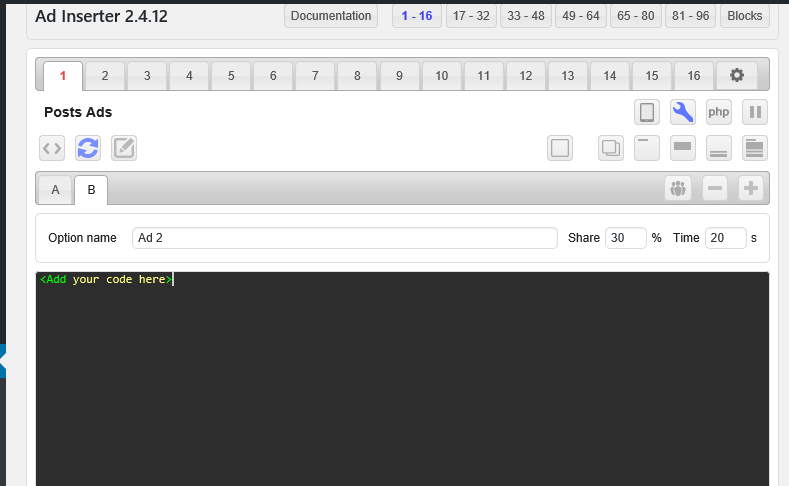
- 添加代码和目标设置。 退出旋转编辑器并保存设置。
- 目标设置 – Ad Inserter 允许您通过内容或设备级别的定位来控制您的广告。
- 单击“列表”按钮可将特定内容列入白名单/黑名单,例如标签和类别等选项。
- “设备”选项使您能够限制广告在某些设备、移动设备、标签或桌面上显示。
- 通过“其他”设置,您可以定位特定用户、安排广告和控制字数等配置。
使用信息流广告
谷歌为移动用户引入了许多广告类型。 流行的广告之一是在博客索引、存档、分类和搜索页面上的帖子之间显示的提要广告。 但是,对于普通用户来说,实现这种信息流广告非常困难,因为您需要在 PHP 循环中插入广告代码。 您需要了解主题功能才能正确插入信息流广告,以便它出现在每“n”个帖子上。
广告插入器使这项任务变得简单,您可以轻松地自定义广告,使其在归档和索引页面的每 3 或 4 个帖子之间显示。
免费与专业版
您可以通过个人使用计划以 20 欧元的价格升级到专业版。 使用专业版,您可以在帖子、地理定位和获取广告拦截统计信息上创建粘性广告。
在 PHP 模板中手动插入广告
如果您不喜欢使用插件,则可以手动选择插入功能有限的广告。 您可以在您的帖子/页面 PHP 模板(通常是 single.php 和 pages.php 文件)上找到正确的位置并插入广告代码。
通过这种方式,您无需插件即可在您网站的所有页面上展示固定广告。 但是,您无法轮换广告、检查 A/B 测试和检测广告拦截。 此外,每次更新主题时,您都需要在 PHP 文件中添加代码。
结论
Ad Inserter 插件为任何想要在其 WordPress 页面或帖子中包含广告的博主提供了多种功能。 它是初学者和专家友好的,具有使插入和管理广告变得更容易和更快的功能。 您可以升级到 Ad Inserter Pro 版本以访问更好的功能,例如地理定位、广告统计等等。